En diferentes momentos del día, la intensidad de la luz de fondo de la pantalla del portátil debe cambiarse constantemente. Cuanto más oscura sea la habitación, más oscura debería ser la luz de fondo.
No todos saben cómo hacer esto en diferentes dispositivos. Es por eso que necesita descubrir cómo aumentar o disminuir el brillo de la pantalla del portátil.
Consejos de brillo
La reducción de la intensidad de la pantalla en este momento se representa de muchas maneras. La mayoría toma un par de segundos, mientras que otros requieren un enfoque más completo. A continuación encontrará los métodos de ajuste más comunes y asequibles.
Usando la barra de tareas
A través de la barra de tareas, puede configurar fácilmente el monitor y otros dispositivos de hardware de la computadora. Este método solo es adecuado para el sistema operativo Windows. Se llama al panel haciendo clic en el triángulo en la barra de estado.
En la ventana que se abre, vaya al elemento "Configuración", allí se abrirá una ventana grande con todos los parámetros eléctricos de la computadora. Aquí debe ir al elemento "Encendido", donde debe encender el nivel de la batería y mostrarlo en la barra de tareas. En la mayoría de los casos, el ícono de la batería ya está allí. Por lo tanto, las operaciones anteriores no serán necesarias para todas las computadoras.
Al hacer clic derecho sobre la batería en la barra de estado, debe ir a los ajustes de la pantalla. En él, con la ayuda de un control deslizante o indicadores preestablecidos, debe reducir o agregar brillo.
Usando el panel de control
El panel de control de la computadora está diseñado para interactuar con los componentes de software del sistema operativo de la computadora portátil. Aquí está la configuración.
Para ingresar al panel de control, debe mantener presionadas simultáneamente las teclas Win + R. Habrá una línea en la que es necesario ingresar el comando "control" (¡sin comillas!). Aparecerá una ventana grande con componentes en el monitor.
Luego debe hacer lo siguiente: vaya a la pestaña de sistema y seguridad> fuente de alimentación y busque el control deslizante a continuación que es responsable de la pantalla. Dependiendo de la posición del control deslizante, el brillo de la pantalla también cambiará.
Aquí puede establecer los parámetros de la cantidad de consumo de electricidad por pantalla. Si el usuario desea ahorrar energía, puede configurar el modo de ahorro de energía. Y, por el contrario, si el usuario quiere utilizar todo el potencial de su monitor, entonces es realista establecer la configuración con un alto rendimiento.
Llaves especiales
En los modelos modernos, no es necesario ingresar al hardware, solo use el atajo de teclado para configurar los ajustes de visualización deseados.
Para hacer que la pantalla sea más clara o más oscura, use la combinación de la tecla Fn y las flechas del teclado. Dependiendo de las características del modelo, puede ser flechas verticales u horizontales.
Las teclas F. también pueden estar involucradas. Aquí debe buscar las teclas con un icono de sol. Luego son responsables de ajustar la pantalla.
¡Importante! Las teclas de pantalla en diferentes modelos pueden ubicarse de diferentes maneras. Por lo tanto, si no hay iconos en el teclado, es mejor usar las instrucciones que vienen con la computadora portátil.
Configuración mediante esquema de energía
El sistema de suministro de energía de la computadora portátil puede cambiar la intensidad de la luz de fondo del monitor.La configuración correcta de distribución de energía ayudará a hacer frente a este problema.
Para este método, debe seguir el camino: sistema y seguridad> fuente de alimentación y a la izquierda encontrar el elemento de configuración para apagar la pantalla. En la ventana que se abre, puede configurar todos los elementos necesarios de la pantalla tanto desde la red como desde la batería. Al finalizar, debe guardar los cambios haciendo clic en el botón correspondiente.
Por qué el parámetro de brillo no cambia
Se han probado todos los métodos, pero ¿ninguno ha sido útil? En este caso, es necesario verificar y habilitar los controladores responsables de la retroiluminación de la pantalla. Se encuentran en el panel de control, en la pestaña de la tarjeta de video.
A menudo se requiere actualizar los controladores manualmente. Puede hacerlo haciendo clic derecho en la pestaña "Servicio" y yendo a la página oficial del proveedor de software.
¿Eso tampoco ayudó? Quizás la razón es el desglose de uno de los componentes de la matriz de la computadora portátil. Otra razón común es un mal contacto de bucle. A menudo, durante el transporte de la computadora portátil a largas distancias, el cable simplemente pierde contacto debido a golpes físicos. Luego debe abrir la cubierta posterior para verificar su conexión.
Ambas opciones no encajan? Vale la pena contactar con el centro técnico. Lo más probable es que la razón esté en una falla oculta o en la falla de uno de los condensadores. En tales casos, la soldadura y la reparación son indispensables.
Problemas comunes
Un problema común es el descuido humano. Como regla, un usuario inexperto ajusta la pantalla, después de lo cual se olvida y busca la razón en otros ajustes. Las instrucciones descritas anteriormente ayudarán a hacer frente a un problema similar.
Otra razón es la falta de las claves necesarias. No todos quieren subir al panel de control, y quieren usar un atajo de teclado. Pero estas teclas no siempre están en el teclado. Por lo tanto, aún debe usar componentes de software de Windows para reducir el brillo.
A menudo, el brillo cambia espontáneamente. Esto se debe a cortes de energía constantes. Básicamente, este problema ocurre en aquellos en cuya computadora portátil la batería ha perdido energía por mucho tiempo. La configuración a través del esquema de energía descrito anteriormente ayudará en este problema.
A diferencia del sistema operativo, el ajuste puede causar algunas dificultades. Las formas más accesibles que posee un usuario de una computadora portátil con Windows. Aquí puede ajustar de muchas maneras. Los más complicados son los algoritmos en Linux, donde todo el proceso tiene lugar a través de la cadena de administración. Una persona sin conocimientos especiales simplemente no puede hacer esto por su cuenta.
Video: cómo aumentar el brillo de la pantalla en una computadora portátil
Aquí hay un video que detalla el proceso de ajustar la luz de fondo del monitor. Podrán usar con cualquier nivel de propiedad de PC.
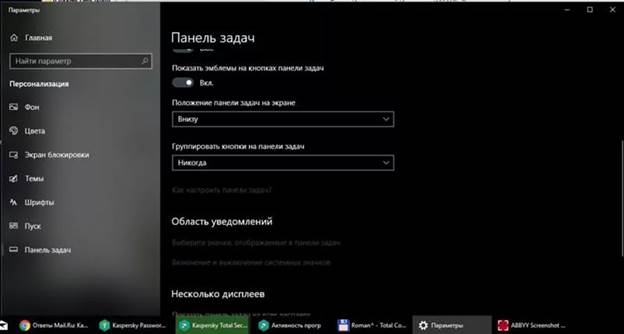
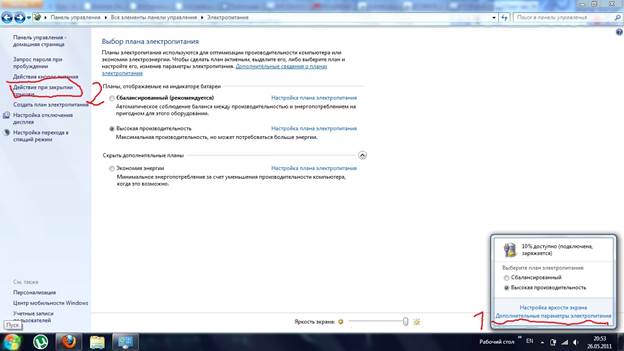

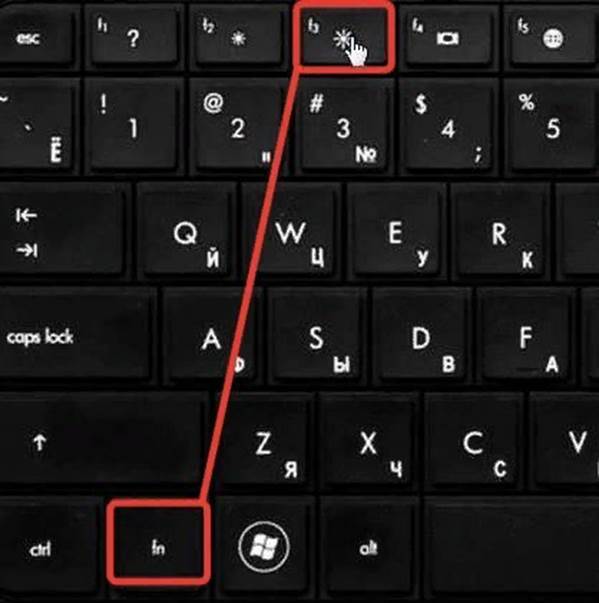
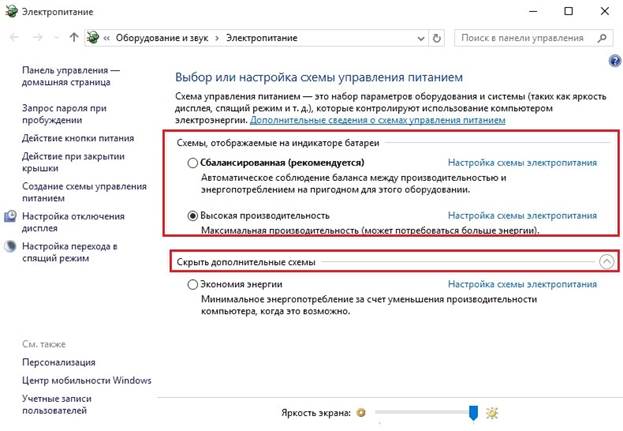
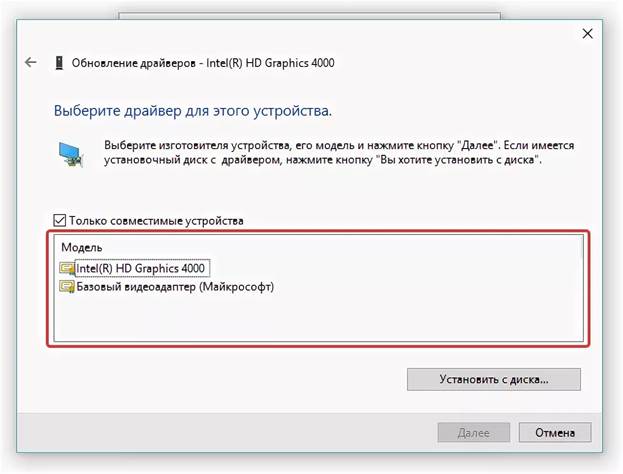

 Qué hacer si el teclado no funciona en la computadora portátil
Qué hacer si el teclado no funciona en la computadora portátil  ¿Por qué parpadea el indicador de batería de la computadora portátil?
¿Por qué parpadea el indicador de batería de la computadora portátil?  Bloquee y desbloquee el teclado en computadoras portátiles de diferentes marcas
Bloquee y desbloquee el teclado en computadoras portátiles de diferentes marcas  Cómo verificar y probar una tarjeta de video en una computadora portátil
Cómo verificar y probar una tarjeta de video en una computadora portátil  ¿Por qué la computadora portátil no se conecta a Wi-Fi?
¿Por qué la computadora portátil no se conecta a Wi-Fi? 

